Guida Woocommerce
Mettiamo a Vostra disposizione gratuita la Guida Woocommerce la Guida all’ Ecommerce WordPress. La nostra guida Woocommerce vi permetterà di gestire il vostro sito e commerce alla perfezione. Cliccando sugli argomenti che vedi nella barra laterale di questa pagina puoi accedere a guide dettagliate per ciascun argomento che riguarda Woocommerce.
Woocommerce è largamente considerata la migliore piattaforma Ecommerce Wordpress.
Woocommerce è sicuramente la più completa e la più definita del mondo dei plugin WordPress.

Argomenti
- Come si usa Woocommerce?
- Guida WooCommerce
- Cos’è WooCommerce?
- WooCommerce VS Il Mondo
- Quando utilizzare WooCommerce
- Impostazioni WooCommerce
- Cosa serve per creare un negozio WooCommerce?
- Hosting e Dominio per Woocommerce
- Configurare Woocommerce
- Plugin per Woocommerce
- Temi Woocommerce
- Conclusioni
Come si usa Woocommerce?
Per utilizzare WooCommerce, devi prima installare e attivare il plugin Woocommerce sul tuo sito WordPress. Una volta fatto, puoi iniziare a configurare il tuo negozio online aggiungendo i tuoi prodotti, impostando i prezzi e configurando le opzioni di pagamento.
WooCommerce offre anche la possibilità di integrare il tuo negozio con diverse piattaforme di pagamento, come PayPal e Stripe, e di gestire le tue spedizioni utilizzando servizi come USPS e UPS, GLS, Bartolini, Poste Italiane.
WooCommerce è la soluzione più popolare al mondo per la creazione di negozi online, poiché è facile da usare, è gratuito e offre una vasta gamma di funzionalità per aiutarti a gestire il tuo negozio online in modo efficiente. Se hai bisogno di aiuto per utilizzare WooCommerce o se hai domande su come funziona, puoi usare la nostra Guida Woocommerce Gratuita.
Guida WooCommerce
Il tema dell’e-commerce è sempre più rilevante, con transazioni di commercio elettronico stimate per un totale di 3.200 miliardi dollari nel 2017. Con questa incredibile crescita, il processo di possedere e gestire un negozio di e-commerce sta diventando sempre più facile, grazie a soluzioni come Magento e OpenCart si eliminano alcuni step della fase iniziale. Comunque, in alternativa c’è uno dei sistemi di gestione di contenuti più popolari al mondo: WordPress.
WooCommerce è un plugin open-source per WordPress, che fornisce gli strumenti per trasformare il vostro blog in una piattaforma di e-commerce, con già oltre 171.000 rivenditori. Questo articolo vuole mostrre tutto ciò che è WooCommerce: che cosa è, come si può utilizzare e da dove cominciare con l’installazione. Daremo anche un’occhiata a un paio di plugin e temi per WooCommerce potrete utilizzare per rendere il vostro e-commerce come lo desiderate!
Cos’è WooCommerce?
WooCommerce è un plugin per WordPress che consente di creare un negozio online all’interno del tuo sito web. WooCommerce offre una varietà di funzionalità per gestire il tuo negozio online, come la gestione del catalogo dei prodotti, il carrello della spesa, il processo di pagamento e la gestione degli ordini.
Sviluppato da WooThemes, WooCommerce è una delle più popolari soluzioni open-source e-commerce al mondo. WooCommerce è stato scaricato più di 3,3 milioni di volte e attualmente usato nel 12,72% di siti di e-commerce. Che equivale a più di 250.000 siti!
WooCommerce è costruito sulla base di WordPress che è diventato il pacchetto per i blog e molti piccoli siti web. Esattamente come qualsiasi altro plugin, WooCommerce è gestito direttamente dalla dashboard di WordPress, che fornisce l’accesso a una vasta gamma di opzioni e di personalizzazione per la configurazione del proprio e-commerce, dal fissare una moneta a scegliere i metodi di pagamento supportati.
WooCommerce supporta una gamma di funzionalità per il funzionamento di un negozio di e-commerce; senza estensioni, lo stock plugin fornisce la gamma di funzionalità necessarie gestire adeguatamente gli aspetti fiscali, organizzare promozioni e sconti, gestire l’inventario, offrire aggiornamenti di stato accurati per i clienti e lavorare con alcuni tra i metodi di pagamento più popolari e servizi di trasporto.
Inoltre, WooCommerce può fornire report e statistiche, per tenere traccia delle prestazioni del tuo negozio, puoi facilmente controllare quali prodotti stanno vendendo particolarmente bene in un dato momento ed avere informazioni dettagliate su particolari prodotti e categorie.
WooCommerce è, essa stessa, facilmente ampliabile.
C’è una grande varietà di plugin Ecommerce WooCommerce disponibili per l’aggiunta di funzionalità per l’installazione standard di WooCommerce, così come molti temi fantastici progettati esclusivamente per la piattaforma ecommerce .
WooCommerce VS Il Mondo
WooCommerce è solo una delle tante soluzioni di e-commerce valide là fuori, convive con alternative popolari come Magento, PrestaShop e OpenCart.
Alla fine dell’anno scorso, è stato chiesto alla comunità del forum Marketplace più grande al Mondo (quello di Envato) Quali fossero le piattaforme di e-commerce preferite ai compratori. WooCommerce ha fatto segnare il record, con un risultato superiore al 48% dei partecipanti che sostenevano fosse il migliore tratutti. A OpenCart (Opencart in crescita incredibile)e Magento restano circa il 12% dei voti, mentre PrestaShop ha avuto l’8%.
Woocommerce è utilizzato dal 13% di tutti i siti web sul mercato che utilizzano WordPress. Dato che WordPress gestisce il 43% dei siti web nel mondo, questo significa che Woocommerce gestisce l’8.9% di tutti i siti ecommerce

Utilizzo woocommerce rispetto a altri cmsaltri dati aggiornati 11 Agosto 2023(fonte W3techs)
L’indagine sull’e-commerce di W3 Tech è stata pubblicata nel mese di Agosto 2023 e traccia la popolarità dei software di e-commerce su alcuni dei più frequentati e popolosi siti del mondo. Nei risultati, WooCommerce ha dimostrato di essere la seconda più popolare piattaforma di e-commerce, sormontata solo da Shopify.
Leggi il Nostro Confronto tra Piattaforme Ecommerce:
La varietà di WooCommerce contro altri pacchetti di e-commerce è chiara. Solo nel Marketplaces, sono disponibili oltre 300 plugin WooCommerce, più che per qualsiasi altro software di e-commerce. D’altronde, WooCommerce è costruita sulla solida base di WordPress , il che significa funzionalità e-commerce in grado di convivere con il contenuto del blog tradizionale che può essere alimentato da oltre 31.000 plugin WordPress.
Quando utilizzare WooCommerce
WooCommerce è una piattaforma di e-commerce piuttosto versatile, adatto per grandi negozi che trattano un vasto inventario ma anche per tutti quelli che detengono solo pochi articoli. Se si sta già utilizzando WordPress come piattaforma di blogging, WooCommerce rende facile offrire alcuni prodotti selezionati per la vendita senza il fastidio di creare e gestire un negozio dedicato in piena regola. Se sei un blogger che vuole solo offrire un modo semplice per acquistare il suo nuovo libro, WooCommerce è la strada giusta da percorrere.
WooCommerce offre una vasta gamma di funzionalità aggiuntive oltre la semplice vendita al dettaglio. Supporta prodotti di affiliazione, funzionalità estese per una vasta gamma di plugin disponibili.Se hai parlato molto del tuo libro preferito o un film, questo pacchetto offre un mezzo intuitivo per offrire ai clienti un modo semplice per acquistare, mentre a guadagnare un po ‘di provvigione.
Impostazioni WooCommerce
Se hai deciso di utilizzare WooCommerce, il processo di installazione è abbastanza semplice.
È possibile installare WooCommerce direttamente da dashboard di WordPress, navigando alla sezione Plugins nel menu cruscotto e selezionare “Aggiungi nuovo”. Da lì, basta cercare la parola WooCommerce e scegliere “Installa” accanto al risultato WooCommerce ufficiale – eccellenza e-Commerce.
Quando viene installato WooCommerce, la sua creazione è ancora più facile. Tutte le caratteristiche di e-commerce WooCommerce sono gestite esclusivamente attraverso due sezioni dedicate all’interno del vostro cruscotto.
L’aggiunta di prodotti funziona come l’aggiunta di messaggi, e può essere gestita attraverso il menu Products. È sufficiente fare clic sul pulsante Aggiungi prodotto ed inserire nome, descrizione e dettagli di vendita (quali il prezzo, categoria e un peso per la spedizione). Quindi, è sufficiente premere il pulsante Pubblica per aggiungere il prodotto al vostro negozio.
Tutto il resto del tuo negozio è gestito attraverso il menu WooCommerce. Dall’ interfaccia a schede della sezione Impostazioni, è possibile selezionare un gruppo di opzioni per modificare (fiscale, il trasporto e metodo di pagamento) e usare la pagina semplice per modificarli. Nella maggior parte dei casi, cambiare semplicemente una di queste opzioni comporta la scelta di un pulsante desiderato o l’inserimento di un valore in un campo di testo.
Cosa serve per creare un negozio WooCommerce?
Avrai bisogno dei seguenti tre elementi per creare un sito Web WooCommerce da zero.
Un account di hosting WordPress. Qui è dove verranno archiviati tutti i file del tuo sito web.
Un nome di dominio. Questo è l’indirizzo del tuo sito web su Internet, ad es. sitowp.it
Un certificato SSL per accettare pagamenti online in modo sicuro
Gli articoli di cui sopra non sono gratuiti e costano denaro. Spesso i principianti chiedono, se WooCommerce è gratuito, allora perché devo pagare per queste cose.
Bene, devi pagare per queste tre cose per costruire qualsiasi tipo di sito web (non solo WooCommerce).
Il costo complessivo del tuo negozio online (prezzi WooCommerce) dipenderà dai servizi che scegli di acquistare per il tuo sito web. Puoi facilmente controllare i costi acquistando solo ciò di cui hai effettivamente bisogno.
Ricorda che puoi aggiungere altre cose in un secondo momento quando la tua attività inizia a guadagnare.
Normalmente, l’hosting web ti costerebbe € 8,99 al mese per un sito iniziale, un nome di dominio € 15,00 all’anno e un certificato SSL circa $ 70,00 all’anno.
Ora, questo è un investimento significativo e ogni centesimo conta quando inizi una nuova attività.
Fortunatamente, Wp-Hosting.it, un provider di hosting consigliato per chi vuole usare WordPress e WooCommerce ti offre uno sconto esclusivo sull’hosting web con un nome di dominio gratuito e SSL. Fondamentalmente, sarai in grado d’iniziare per € 2, al mese.
Acquistare Hosting e Dominio per Woocommerce
Ecco che cosa è necessario per acquistare lo spazio web e il tuo dominio:
- Come Creare un sito web
Avrai bisogno dei seguenti tre elementi per creare un sito web per la piccola impresa.
Un nome a dominio – esso è il nome del tuo sito web come lo è per noi sito-wp.it(per approfondire cos’è un nome a dominio).
Hosting del sito web – Questa sarà la “casa” del tuo sito web e dove verranno archiviati tutti i tuoi file (per approfondire cos’è un Hosting).
25 minuti del tuo tempo
Pronto? Cominciamo.
- Impostazione del sito Web
Sono disponibili due tipi di WordPress. WordPress.com, che è una soluzione ospitata, e WordPress.org anche conosciuto come WordPress self-hosted.
Vedi il nostro confronto completo di WordPress.com vs WordPress.org per capire la differenza.
Chiaramente useremo WordPress.org self-hosted perché questo ci darà accesso istantaneo a tutte le funzionalità più evolute di WordPress Gratuitamente.
Avrai bisogno di un nome di dominio e di un hosting WordPress per creare un sito web.
Ti consigliamo di utilizzare WP-Hosting.it per configurare il tuo sito web per la piccola azienda.
Potrai partire con un minimo di 24 € l’anno per un nome a dominio e l’hosting. Questo è un buon prezzo per chi è agli inizi.
- Utilizza un piano Hosting
Innanzitutto, è necessario visitare il sito WP-Hosting.it in una nuova finestra del browser e fare clic sul pulsante “Inizia ora”.
Iniziare con WP-Hosting.it
Una volta cliccato sul pulsante puoi iniziare scegliendo il tuo dominio.
Suggerimenti su come trovare un nome a dominio per il tuo sito web aziendale
I nomi a dominio sono fondamentali per il successo del tuo sito web.
Devi passare un po ‘di tempo a scegliere il nome del dominio perfetto per la tua azienda, ma non starci troppo su.
Punta ad un estensione “.com” perché gli utenti in generale lo trovano più facile da ricordare (vedi perchè .com è meglio del .net )
Il tuo nome di dominio deve essere correlato alla tua attività (ad esempio, supergiardinaggio.com)
Se il tuo nome a dominio preferito non è disponibile, prova ad aggiungere la posizione geografica accanto ad esso, soprattutto se hai un attività circoscritta geograficamente,(ad esempio, idraulicoviterbo.com) . Ciò può aumentare la visibilità del tuo dominio nei risultati di ricerca locali (ad esempio se cercano, “idraulico Viterbo”) Rendilo semplice, breve e facile da pronunciare.
Serve ancora aiuto? Consulta la nostra guida su come scegliere il miglior nome a dominio per il tuo sito web aziendale.
- Installare WordPress
Dopo aver scelto il nome del tuo dominio, ti verrà chiesto di terminare l’acquisto del tuo host.
Clicca sul pulsante Checkout, registrati con i tuoi dati personali e/o aziendali, e paga per attivare il tuo Hosting su cui installare WordPress.
Finalmente potrai usare Softaculus per installare con pochi clicks, WordPress per il tuo sito web.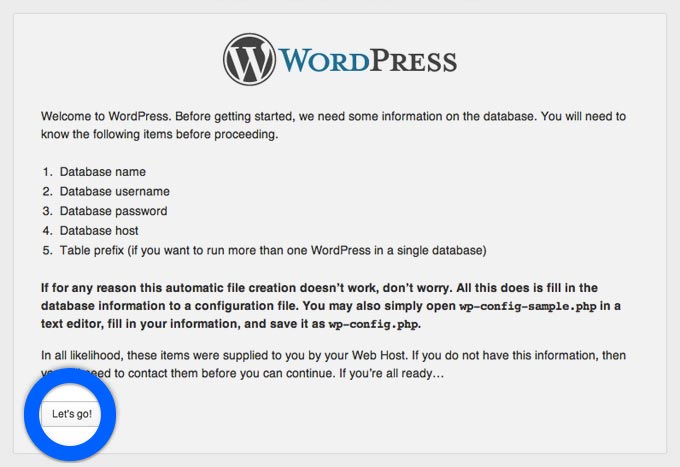
Nel caso tu abbia già un dominio e devi trasferirlo puoi leggere: (come trasferire un dominio a un altro hosting)
Per saper come installare WordPress con Softaculus segui la nostra guida per installare WordPress.
Se invece vuoi che siano i nostri tecnici a installare WordPress al tuo posto puoi acquistare il piano Hosting WordPress Professional. Ti basterà inviare un ticket al centro assistenza WP-hosting e WordPress sarà installato in pochi istanti dai Tecnici WordPress di WP-hosting.
Una volta installato WordPress e effettuato l’accesso, verrà visualizzata l’area amministrativa di WordPress. Qui è dove gestirai il tuo sito web, cambierai le impostazioni e aggiungi nuovi pagine e articoli.
Se hai bisogno di sapere come installare WordPress clicca la Guida per installare WordPress.
Configurare Woocommerce
Andiamo a vedere come installare il carrello elettronico predisporre Woocommerce su WordPress.
Se non sai come fare leggi la nostra guida:
Prima di partire con la nostra Vendita online ci sono alcune cose che devi predisporre, come la moneta, i pagamenti, i corrieri.
Una Volta installato Woocommerce, vedrai nella Dashboard il Wizard di configurazione Wooocommerce.

Questo lancerà il setup di woocommerce e dovrai soltanto cliccare su alcuni pulsanti per compiere quest’operazione.
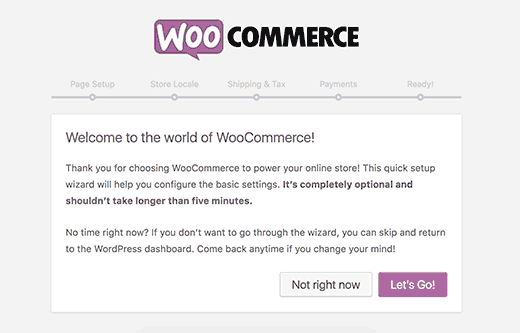
Woocommerce, ha bisogno di alcune pagine essenziali come: cart,account, shop, check out.

Puoi cliccare sul pulsante Continua, per creare automaticamente queste pagine. Questo ti porterà verso i passi successivi, ora avrai bisogno di dire a Woocommerce dove è posizionato il tuo negozio e quale moneta vorrai utilizzare.
Dopo aver selezionato la tua posizione e moneta clicca sul pulsante continua per andare avanti prossima operazione di cui hai bisogno è inserire i costi e le informazioni di tasse e spedizione.
Woocommerce può essere usato per vendere, sia prodotti digitali che prodotti fisici, i quali hanno bisogno della spedizione.
Devi vistare la box shipping se dovrai spedire i prodotti oppure puoi lasciarla vuota se venderai solo prodotti digitali.(vedi immagine)

successivamente hai bisogno di rispondere alle domande sulle tasse.
Woocommerce può aiutarti a calcolare automaticamente e aggiungere le tasse ai tuoi prezzi.
Se non sei sicuro, puoi lasciare smarcata questa opzione.
Puoi sempre aggiungere le informazioni sulle tasse più avanti dai settings di Woocommerce.
Clicca sul pulsante Continua per andare avanti.
Prossima operazione è quella in cui ti è richiesto di scegliere i metodi di pagamento per il tuo negozio online.
Per default woocommerce è già pronto per Paypal, PayPal standard e Stripe. Ci sono molti altri metodi di pagamento disponibili per woocommerce.
Clicca sul pulsante continua per andare avanti.
Molti, inclusi noi, usano come metodi di pagamento ecommerce sia stripe che PayPal. Usando Stripe potrai consentire ai tuoi utenti di inserire le informazioni della loro carta di credito nella tua pagina di check-out, senza bisogno di spostarli sul sito di PayPal che spesso è molto confusionario
Puoi configurare Stripe seguendo le istruzioni sulle schermate di Woocommerce. Una volta fatto questo, il tuo sito e-commerce sarà pronto per lavorare.

Ora devi solo cliccare sul pulsante torna alla dashboard di WordPress per uscire dal wizard di configurazione di Woocommerce dopo aver finito la procedura di installazione di Woocommerce sarai pronto ad aggiungere i prodotti al tuo negozio online.
Se vuoi Sapere tutto come usare Woocommerce, Leggi la Nostra Guida Woocommerce
Aggiungere prodotti al tuo sito E-commerce
Iniziamo ad aggiungere i prodotti al tuo sito ecommerce.
Hai bisogno di visitare la pagina products>> add new(Prodotti>>Aggiungi nuovo) per aggiungere un nuovo prodotto.
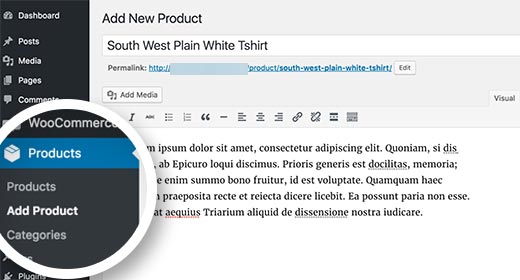
Prima di tutto scrivi il titolo del prodotto e quindi una descrizione dettagliata. Sulla destra dello schermo, vedrai le categorie dei prodotti.
Clicca su Add new product category (o Aggiungi nuova categoria) per creare una categoria per questo prodotto.

Questo ti consente di elencare più facilmente i prodotti e rendere la navigazione dei tuoi utenti più semplice.
Scrolla verso il basso e noterai i dati del prodotto.
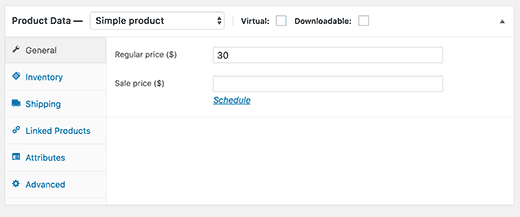
Questo è il punto in cui si forniscono le informazioni relative al prodotto, come il prezzo la quantità a magazzino i costi di spedizione e molto altro.

Sotto la voce relativa ai dati prodotto vedrai la box descrizione breve o product short description e infine sulla colonna di destra vedrai la box relativa all’immagine in evidenza e la galleria di immagini del prodotto.

Una volta soddisfatte queste esigenze con tutte le informazioni del prodotto aggiunte negli spazi appositi puoi cliccare sul pulsante Pubblica o Publish per inserire il prodotto sul tuo sito e-commerce.
Ripeti questo processo per aggiungere altri prodotti.
Seleziona e personalizza il tema WordPress
I temi di WordPress controllano l’aspetto grafico del tuo sito e-commerce e come esso appare, quando i visitatori lo navigano.

Per un negozio online Woocommerce, i temi controllano anche la maniera in cui i prodotti sono mostrati.
Esistono migliaia di temi e-commerce a pagamento per WordPress disponibili.
Quindi vai su Appearence >> Customize (Aspetto>>Personalizza)e lancerai la personalizzazione del tema.
Se non ti piace il tema attualmente installato sul tuo sito WordPress puoi usarne un altro visitando la pagina Appearence >> Themes(Aspetto>>Temi) ma se hai bisogno di aiuto su come selezionare o modificare un tema . Visita la nostra pagina come Installare un Tema WordPress.
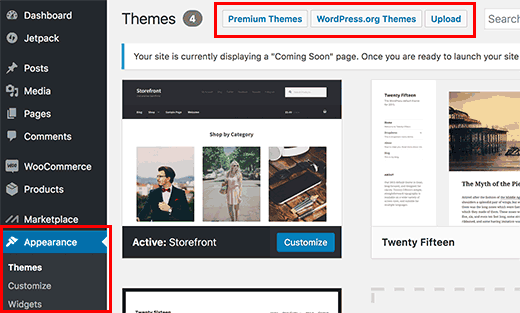
Se hai scelto di utilizzare un tema premium ThemeForest visita la nostra guida su come scegliere un tema ThemeForest
Plugin per Woocommerce
WooCommerce è costruita su WordPress significa che può sfruttare le migliaia di plugin WordPress standard disponibili per tutti, i blog non-e-commerce. Tuttavia, anche WooCommerce stesso può essere esteso con una serie di grandi temi ed estensioni disponibili per aggiungere nuove fantastiche funzionalità al tuo negozio. Eccone alcuni per iniziare.
WooCommerce Amazon programma Affiliazione
WooCommerce Amazon è un plugin che aggiunge funzionalità aggiuntive per la gestione di un negozio che indirizza i clienti ad Amazon per l’acquisto, grazie alla partecipazione al programma di affiliazione basato su commissioni.
Sottoscrizioni MailChimp per WooCommerce
Vuoi incoraggiare i clienti a sottoscrivere una mailing list? Questo plugin aggiunge integrazione MailChimp per WooCommerce, offrendo ai clienti la possibilità di barrare una casella durante il processo di checkout per aggiungere la loro e-mail fino alla vostra mailing list MailChimp. Il plugin catturerà nome e indirizzo email del cliente – lo stesso di cui hanno bisogno per entrare in ogni caso alla cassa.
Tabella costi di spedizione
La Tabella costi di spedizione è una semplice, ma utile, estensione che offre un’alternativa alle opzioni WooCommerce, magazzino di spedizione. Il plugin consente di aggiungere creare tariffe personalizzate per i clienti sulla base di condizioni come: destinazione, il valore del carrello e il peso dell’articolo.
Temi Woocommerce
Bazar shop
Bazar Shop è un bel tema facile e pulito per i siti WooCommerce. Questo tema è completamente brandizzabile in modo da poter rendere il vostro negozio WooCommerce veramente vostro pur sfruttando le grandi caratteristiche del e-commerce Bazar, tra cui cursori d’immagine premium, centinaia di codici brevi, WordPress personalizzato e una funzione “lista dei desideri”.
CONCLUSIONI
WooCommerce è un modo fantastico di creare il proprio negozio, soprattutto se già conoscete e amate WordPress. Potete trovare ulteriori grandi temi e plugin WooCommerce WooCommerce sui Marketplaces, o ulteriori informazioni sull’utilizzo Ecommerce WooCommerce su Sito WordPress.